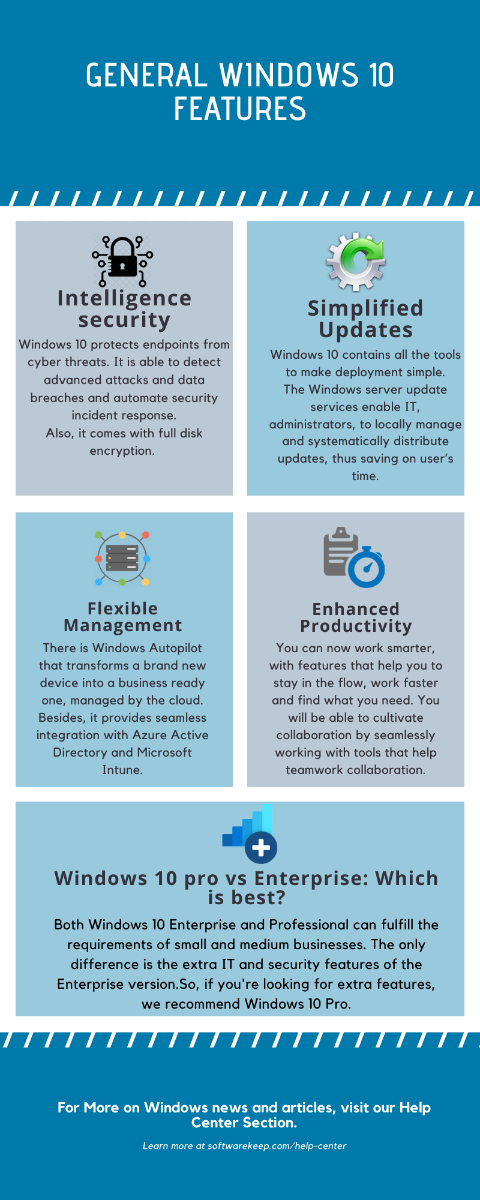Windows 10 aktualizace přinášejí do vašeho zařízení mnoho nových funkcí, ale někdy také způsobují problémy. Uživatelé hlásili chybu týkající se souboru LogiLDA.dll, což je soubor Logitech. Je přítomen ve vašem počítači, pokud máte k počítači připojena nějaká zařízení Logitech.
aw chyba Snap Chrome Windows 10

Jak opravit „Vyskytl se problém se spuštěním C:\Windows\System32\LogiLDA.dll“ v systému Windows 10
Pokud se tato chyba vyskytuje na vašem počítači, zobrazí se při spouštění systému Windows 10 následující chyba: Vyskytl se problém se spuštěním C:\Windows\System32\LogiLDA.dll — Zadaný modul nebyl nalezen .
V tomto článku se dozvíte, jak opravit chybu C:\Windows\System32\LogiLDA.dll a jak zabránit tomu, aby se opakovala.
Co je soubor LogiLDA.dll?
LogiLDA.dll je soubor Windows DLL (Dynamic Link Library). Je to softwarová komponenta Logitech Download Assistant, což je legitimní procesní soubor. Soubor je umístěn ve složce C:\Windows\System32.
Aplikace Logitech Download Assistant se automaticky nainstaluje do vašeho počítače, když připojíte zařízení Logitech, jako je Logitech herní myš nebo klávesnice. Jeho účelem je kontrolovat nové ovladače a aktualizace softwaru Logitech. Pokud nějaké soubory potřebné pro tuto funkci chybí nebo jsou poškozené, zobrazí se chyby.
Co způsobuje chybu LogiLDA.dll?
K této chybě může dojít pouze v případě, že je přímo ovlivněn soubor LogiLDA.dll. Uživatelé zaznamenali chyby, protože:
- Soubor není správně nainstalován nebo máte nekompatibilní verzi.
- Poškození souboru v LogiLDA.dll nebo umístění souboru.
- Softwarové konflikty.
- Aktualizace systému Windows 10 způsobila, že program hledal soubor v nesprávném adresáři.
Nejčastější příčinou chyb souvisejících se souborem LogiLDA.dll je samotný soubor chybějící nebo poškozený.
Pokud soubor a jeho obsah nelze získat přístup, Logitech Download Assistant se nespustí. Zobrazí se chybová zpráva: Došlo k problému se spuštěním C:\Windows\System32\LogiLDA.dll.
klávesy jasu nefungují Windows 10
Jak opravit LogiLDA. dll chyby ve Windows 10
- Restartujte zařízení se systémem Windows 10.
- Nainstalujte nejnovější aktualizaci Windows 10.
- Přeinstalujte myš ovladače zařízení .
- Zakázat LogiDA při spuštění.
- Odinstalujte program Logitech.
- Znovu nainstalujte program Logitech.
- Zkuste místo toho Logitech Gaming Software.
Pojďme si tyto metody podrobně probrat níže!
Vyřešeno: Při spouštění C:\Windows\System32\LogiLDA.dll došlo k problému
Tento problém a jeho řešení jsou většinou pro počítače, notebooky a tablety s operačním systémem Windows 10. Na druhou stranu těm, kteří používají Windows 7 nebo Windows 8.1, mohou tyto informace považovat za užitečné. Příznaky a řešení problémů s LogiLDA.dll jsou v těchto operačních systémech podobné, ne-li totožné.
Metoda 1. Obnovte soubor LogiLDA.dll
Soubory DLL se často stávají obětí korupce, mizí nebo jsou smazány. Bylo vytvořeno mnoho webových stránek, které vám pomohou stáhnout a nahradit soubor .dll. Stáhněte si soubor LogiLDA.dll z důvěryhodného zdroje a opravte chybovou zprávu.
Varování : Nestahujte soubory .dll, aniž byste si byli vědomi zákonnosti v zemi vašeho bydliště. Ve většině jurisdikcí, včetně USA, může být nebezpečné získávat soubory DLL z webových stránek třetí strany díky DMCA a souvisejícím zákonům.
- Navigovat do dll-files.com v libovolném prohlížeči dle vašeho výběru. Důrazně doporučujeme používat tento web pouze při stahování chybějících DLL.
- Přejděte dolů a vyhledejte soubor ke stažení LogiLDA.dll. Nezapomeňte zkontrolovat architekturu a číslo verze. Klikněte na Stažení knoflík.

- Použití tohoto průvodce správně nainstalovat LogiLDA.dll do vašeho počítače.
Metoda 2. Odeberte Logitech Download Assistant ze spuštění
Další opravou tohoto problému je jednoduše zakázání spouštění aplikace Logitech Download Assistant z vašeho počítače. Mějte na paměti, že po provedení této metody budete muset ručně vyhledat aktualizace ovladače a softwaru Logitech.
- Klikněte pravým tlačítkem na prázdné místo na hlavním panelu a vyberte Správce úloh .

- Pokud se Správce úloh spustí v kompaktním režimu, nezapomeňte rozbalit podrobnosti kliknutím na „ Podrobnosti o režimu ' knoflík.
- Přepněte na Spuštění tab. Klepněte pravým tlačítkem myši na Logitech Download Assistant a vyberte Zakázat z kontextové nabídky.

- Restartujte počítač a zkontrolujte, zda k chybě stále dochází.
Metoda 3. Proveďte úpravu registru
Pokud tento problém přetrvává i po vypnutí nástroje Logitech Download Assistant při spuštění, odstraňte odpovídající klíč z registru. To lze provést provedením kroků níže.
- Otevřete vyhledávací panel na hlavním panelu kliknutím na ikonu lupy. Můžete to také vyvolat pomocí Okna + S klávesová zkratka.
- Zadejte ' regedit “ nebo „ Editor registru “ ve vyhledávacím poli a kliknutím na odpovídající výsledek vyhledávání spusťte aplikaci.

- Pomocí navigačního podokna přejděte na následující klíč registru nebo použijte adresní řádek a zkopírujte a vložte umístění souboru: HKEY_LOCAL_MACHINE\Software\Microsoft\Windows\CurrentVersion\Run
- Klikněte pravým tlačítkem myši Logitech Download Assistant a poté vyberte Vymazat z kontextové nabídky. Tím odeberete klíč registru.

- Klikněte Ano když se otevře dialogové okno pro potvrzení. Restartujte počítač a zkontrolujte, zda se při spuštění stále objevuje chyba .dll.
Metoda 4. Odinstalujte Logitech SetPoint
Je možné, že chyba nesouvisí s Logitech Download Assistant, ale s jiným softwarem. Chcete-li to vyzkoušet, můžete odinstalovat Logitech SetPoint a zjistit, zda to vyřeší vaše problémy.
Microsoft Word neodpovídá, jak uložit dokument na Macu
- zmáčkni Windows + R klávesy na klávesnici. Tím vyvoláte nástroj Spustit.
- Vepište ' řízení “ bez uvozovek a stiskněte Vstupte klávesu na klávesnici. Tím se spustí aplikace Ovládací panely.

- Ujistěte se, že máte nastaven režim zobrazení Kategorie a poté klikněte na Odinstalujte program .

- Klikněte pravým tlačítkem myši Logitech SetPoint (verze) a klikněte na Odinstalovat tlačítko pro odstranění softwaru z počítače.

- Restartujte počítač a poté zkontrolujte, zda se chybová zpráva stále zobrazuje i po spuštění systému.
Metoda 5. Přeinstalujte ovladače myši
Pokud aktuálně používáte myš Logitech, problém s LogiLDA.dll může vyřešit přeinstalace jejích ovladačů. To lze provést provedením následujících kroků.
- zmáčkni Okna + X klávesy na klávesnici a poté vyberte Správce zařízení z kontextové nabídky.

- Rozbalte Myši a další ukazovací zařízení seznam. Klepněte pravým tlačítkem myši na myš Logitech a vyberte Odinstalujte zařízení k odstranění ovladače.

- Odpojte myš a restartujte počítač. Po spuštění zapojte myš zpět a znovu nainstalujte ovladače.
- Zkontrolujte, zda se po odinstalaci ovladačů myši znovu neobjeví chyba týkající se souboru .dll.
Metoda 6. Stáhněte si software Logitech Gaming Software
Logitech Gaming Software je nová aplikace, která udržuje váš hardware aktuální. Nejprve odinstalujte Logitech Download Assistant. Poté si stáhněte nový software z webu Logitech a opravte chyby .dll bez ztráty funkčnosti aktualizace.
K dispozici je nový software Logitech Gaming Software stáhnout zde . Můžete také zkusit použít Logitech G HUB pro další přizpůsobení hardwaru a funkcí.
Metoda 7. Aktualizujte systém Windows 10
Pokud se zdá, že žádná z výše uvedených metod nefunguje, poslední věc, kterou můžete zkusit, je jednoduše upgradovat na nejnovější verzi systému Windows 10. To může opravit chyby, přinést nové funkce, opravit bezpečnostní díry a mnoho dalšího. Zde je návod, jak můžete aktualizovat Windows 10:
- Kliknutím na ikonu Windows v levém dolním rohu obrazovky zobrazíte Nabídka Start . Vybrat Nastavení , nebo alternativně použijte Okna + já zkratka.

- Klikněte na Aktualizace a zabezpečení dlaždice. Zde můžete najít většinu nastavení služby Windows Update a zvolit, kdy chcete aktualizace přijímat.

- Ujistěte se, že zůstanete ve výchozím nastavení Windows Update tab. Klikněte na Kontrola aktualizací a počkejte, až systém Windows 10 najde dostupné aktualizace.

- Pokud již vidíte nějaké aktualizace, klikněte na Zobrazit všechny volitelné aktualizace odkaz na jejich zobrazení a instalaci.
- Pokud je nalezena aktualizace, klikněte na Nainstalujte a počkejte, až si systém Windows 10 stáhne a použije potřebné aktualizace.
Závěrečné myšlenky
To shrnuje vše, co potřebujete vědět o souboru LogiLDA.dll a jak opravit související chyby. Doufáme, že po použití výše uvedených řešení budete moci používat periferní zařízení a zařízení značky Logitech.
Náš Centrum nápovědy nabízí stovky průvodců, které vám pomohou, pokud budete potřebovat další pomoc. Vraťte se k nám pro více informativních článků, popř být v kontaktu s našimi odborníky pro okamžitou pomoc.
Ještě jedna věc
Chcete dostávat akce, akce a slevy, abyste získali naše produkty za nejlepší cenu? Nezapomeňte se přihlásit k odběru našeho newsletteru zadáním své e-mailové adresy níže! Buďte první, kdo obdrží nejnovější zprávy do vaší schránky.
Mohlo by se vám také líbit
» Jak opravit chybu „Critical Structure Corruption“ v systému Windows 10
» Jak opravit chybu „API-Ms-Win-Crt-Runtime-l1-1-0.dll chybí“ v systému Windows
» Jak opravit nefunkčnost Print Screen v systému Windows 10